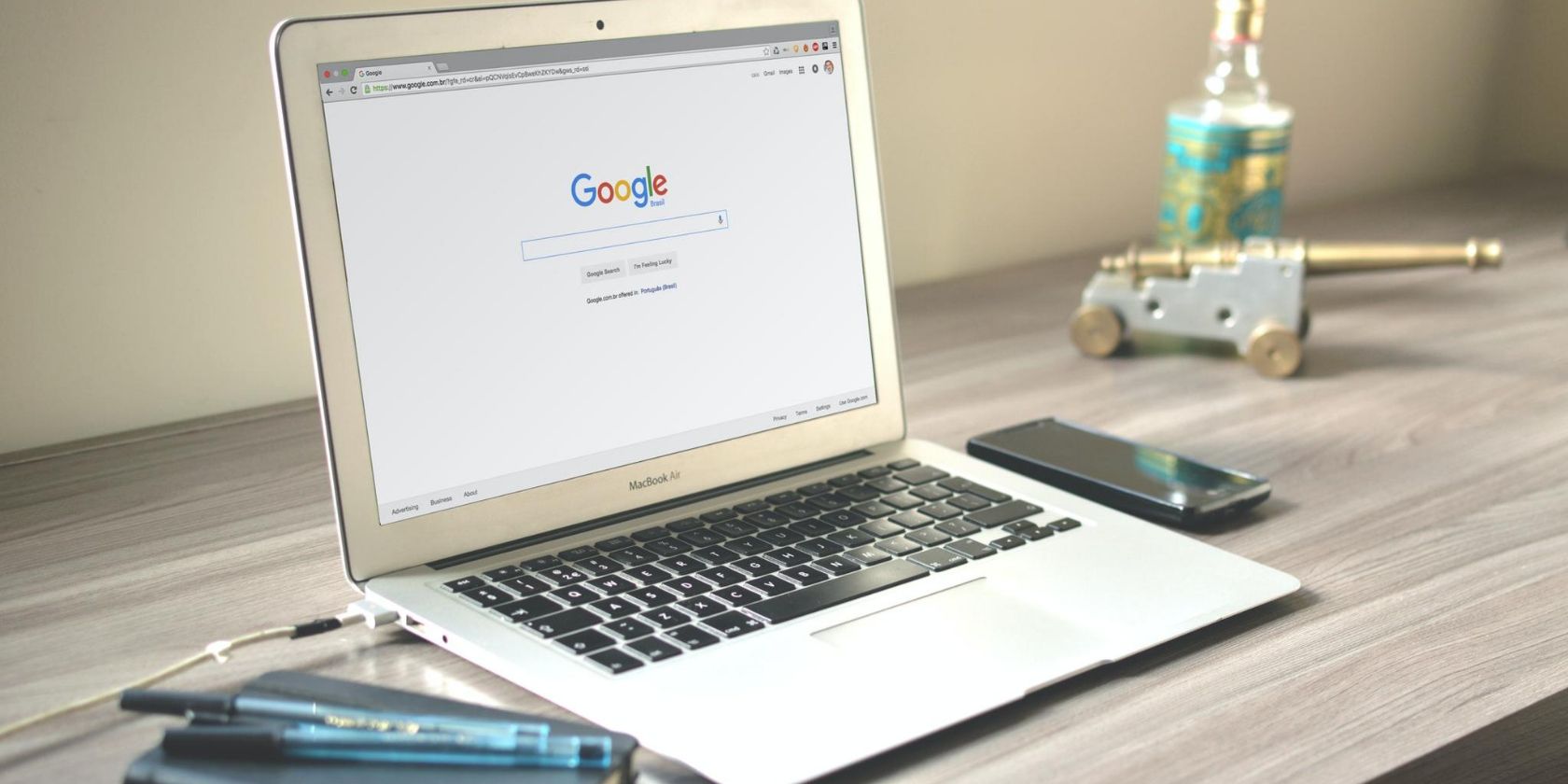تماشای ویدیوهای یوتیوب زمانی که نمی توانید چیزی بشنوید لذت بسیار کمتری دارد. در اینجا نحوه بازگرداندن صدا برای Chrome در ویندوز آمده است.
مرورگر کروم گاهی اوقات پخش صدا را در یک یا چند وب سایت متوقف می کند، در حالی که صدای سیستم به کار خود ادامه می دهد. معمولاً یک بیصدا کردن موقت در یک وبسایت باعث این امر میشود که میتوانید با لغو صامت صفحه آن را برطرف کنید. در مواقع دیگر، مشکل می تواند شدیدتر باشد.
اگر در تماشای نمایش مورد علاقه خود در Chrome به دلیل عدم صدا با مشکل مواجه هستید، در اینجا چند راه حل وجود دارد که می توانید امتحان کنید.
1. مشکلات سخت افزاری را حذف کنید
قبل از اینکه به سراغ تعمیرات اصلی نرم افزار بروید ابتدا سخت افزار خود را بررسی کنید. وقتی Chrome پخش صدا را متوقف کرد، آن را خاموش کنید و سعی کنید صدا را در مرورگر دیگری یا با استفاده از پخش کننده رسانه سیستم پخش کنید. اگر مشکلی در سرتاسر سیستم شما وجود داشت، مربوط به کروم نیست و میتوانید آن را با وصل کردن و جدا کردن دستگاه صدا، تعویض دستگاه صدای خروجی یا بهروزرسانی درایور صدا حل کنید.
مرتبط: چگونه حالت آزمایشی ویندوز 11 گوگل کروم را فعال کنیم
اگر مشکل محدود به Chrome است، ممکن است بخواهید مرورگر را خاموش و دوباره روشن کنید تا ببینید آیا این مشکل را حل میکند یا خیر. همچنین، میتوانید رایانه خود را یک بار راهاندازی مجدد کنید تا مطمئن شوید که مشکل موقتی دلیل این مشکل نیست. هنگامی که هر دوی این اصلاحات با شکست مواجه می شوند، وقت آن است که با استفاده از راه حل های زیر مشکل را عیب یابی کنید.
2. بررسی صدا در وب سایت های دیگر
با پخش صدا در وب سایت هایی غیر از سایتی که صدا در آن پخش نمی شود شروع کنید. وقتی مطمئن شدید که مشکل در یک وب سایت است، می توانید آن برگه یا وب سایت را قطع کنید تا دوباره به صدا گوش دهید. در اینجا نحوه انجام آن آمده است:
- وب سایت را در یک برگه جداگانه باز کنید که در آن صدا کار نمی کند.
- روی تب کلیک راست کنید.
- از لیست بر روی Unmute Site کلیک کنید.
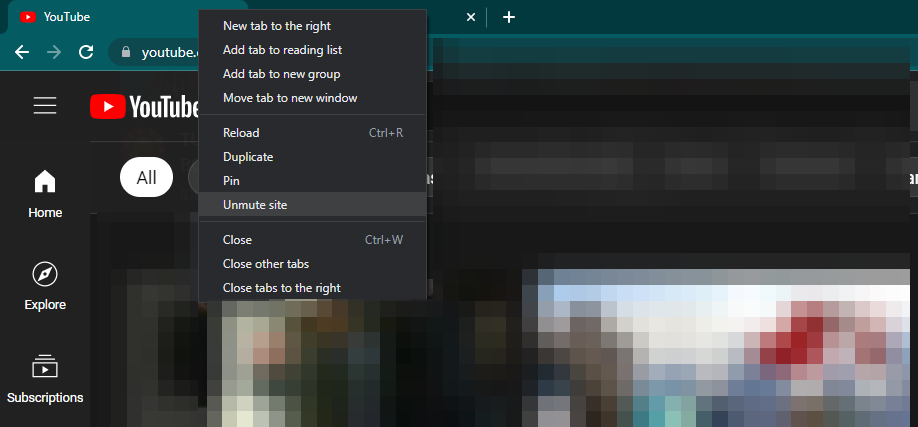
اگر صدا قبلاً خاموش نشده باشد و مشکل در کروم ادامه داشته باشد، مشکل جای دیگری است و نیاز به بررسی بیشتر دارد. در این مورد به استفاده از اصلاحات زیر ادامه دهید.
3. تنظیمات صدای کروم را بررسی کنید
اگر مشکل در سراسر Chrome ثابت است، ممکن است تنظیمی را که به وبسایتها امکان پخش صدا را میدهد غیرفعال کرده باشید. برای تایید، مراحل زیر را دنبال کنید:
- در گوشه بالا سمت راست، روی سه نقطه عمودی کلیک کنید.
- به تنظیمات بروید و به بخش امنیت و حریم خصوصی در نوار سمت چپ بروید.
- در قسمت سمت راست، روی تنظیمات سایت کلیک کنید.
- به پایین بروید و روی تنظیمات محتوای اضافی کلیک کنید.
- به تنظیمات صدا بروید.
- بهجای «به سایتها اجازه پخش صدا داده نشود»، گزینه Sites can play sound را انتخاب کنید.
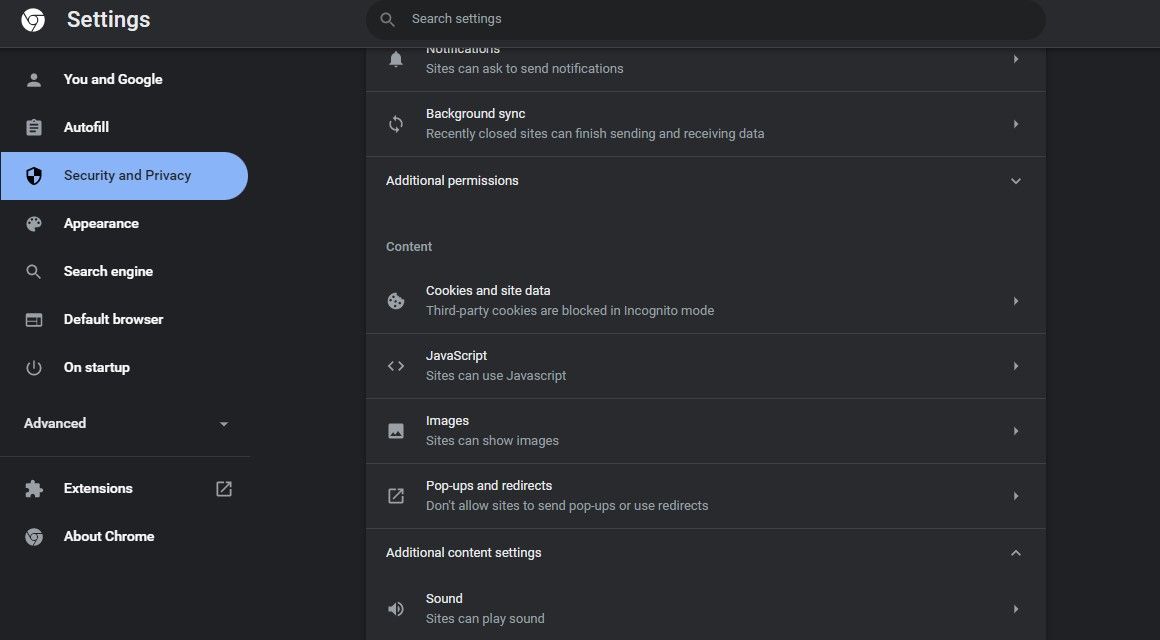
علاوه بر آن، کروم به شما اجازه میدهد تا با اضافه کردن آنها به لیست سایتهایی که در گزینه رفتارهای سفارشیشده، صدا را پخش نمیکنند، آنها را بیصدا کنید. بنابراین، مطمئن شوید که وبسایتهایی را که ممکن است صدایی پخش نکنند، در لیست سیاه قرار ندهید.
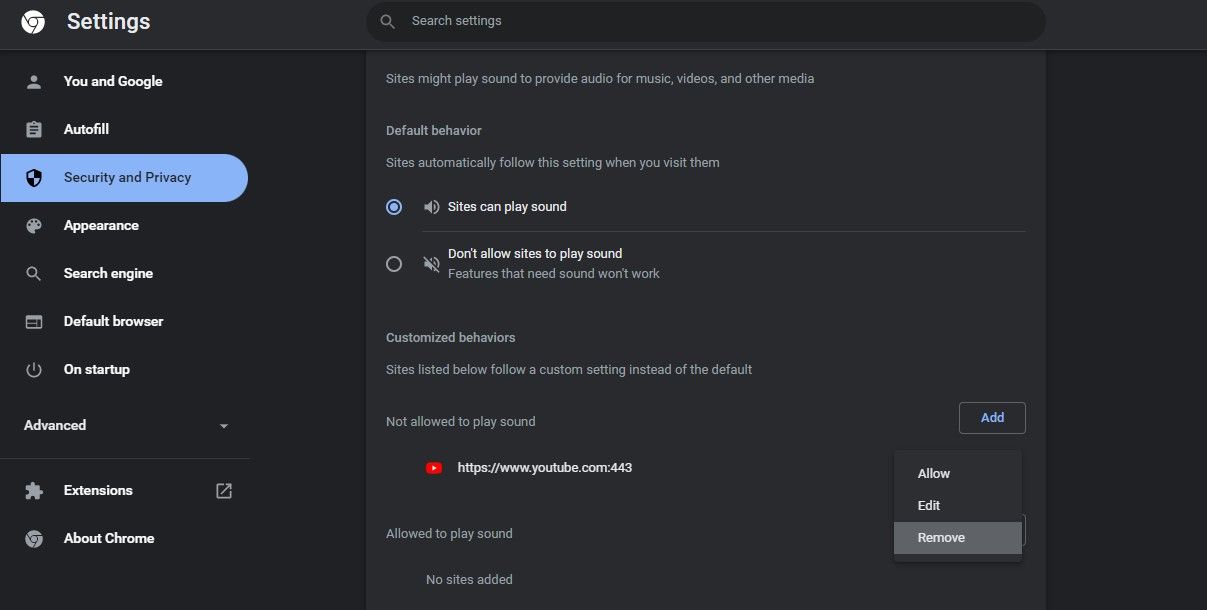
اگر هیچ وبسایتی حذف نشد یا تنظیمات صدا غیرفعال نشد، بررسی کنید که صدای Chrome در Volume Mixer روی صفر تنظیم نشده باشد.
4. صدا را در Volume Mixer بررسی کنید
با Volume Mixer میتوانید بلندگوها، سیستم یا صدای مرورگرهای جداگانه را بیصدا کنید. این مراحل برای اطمینان از اینکه Chrome در Volume Mixer بیصدا نمیشود، آمده است:
- پخش ویدیو یا صدا در Chrome با روشن بودن صدا.
- روی نماد بلندگو در گوشه سمت راست پایین کلیک راست کنید.
- بر روی Open Volume Mixer کلیک کنید.
- اگر کروم قبلاً بیصدا شده است، آن را لغو کنید و صدا را روی 100 تنظیم کنید.
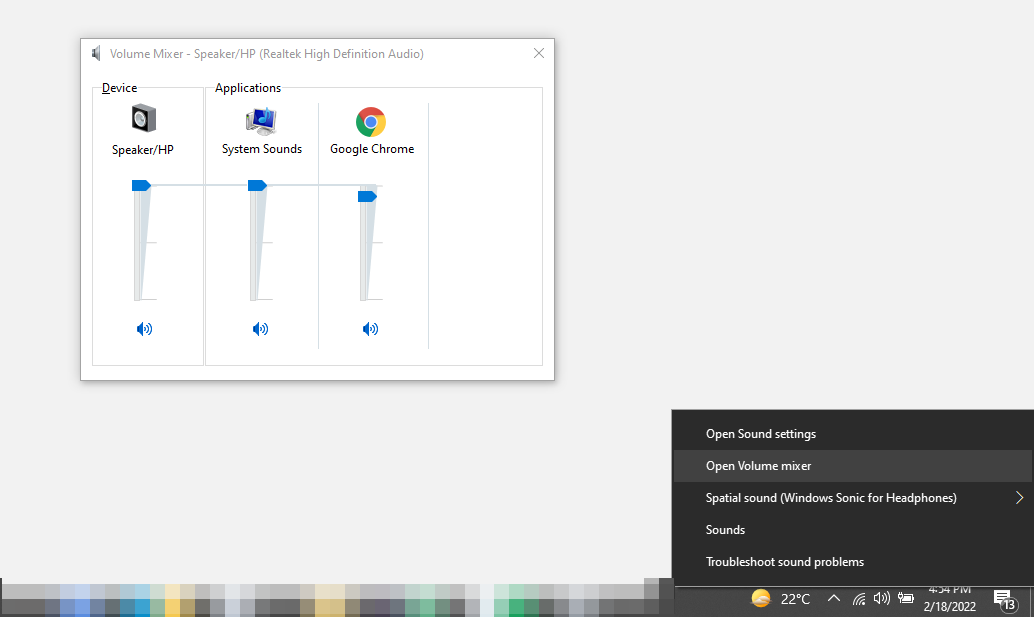
از طرف دیگر، اگر صدا در Volume Mixer بی صدا نبود، باید چند اصلاح دیگر در سطح سیستم مانند اجرای عیب یاب صدا و به روز رسانی درایور صدا را امتحان کنید.
5. Sound Troubleshooter را اجرا کنید
مایکروسافت ویندوز دارای عیب یاب داخلی است که اکثر مشکلات سیستم را به طور خودکار تشخیص داده و برطرف می کند. عیبیابی مشابهی برای مشکلات صدا نیز موجود است. بنابراین، آن را اجرا کنید تا مطمئن شوید که مشکل موقتی سیستم، مرورگر کروم شما را نادیده نمیگیرد.
برای اجرای عیب یاب صدا، مراحل زیر را دنبال کنید:
- Win + I را فشار دهید تا برنامه تنظیمات باز شود.
- به تنظیمات سیستم بروید.
- در نوار سمت چپ، روی صدا کلیک کنید.
- روی دکمه عیب یابی در قسمت سمت راست کلیک کنید.
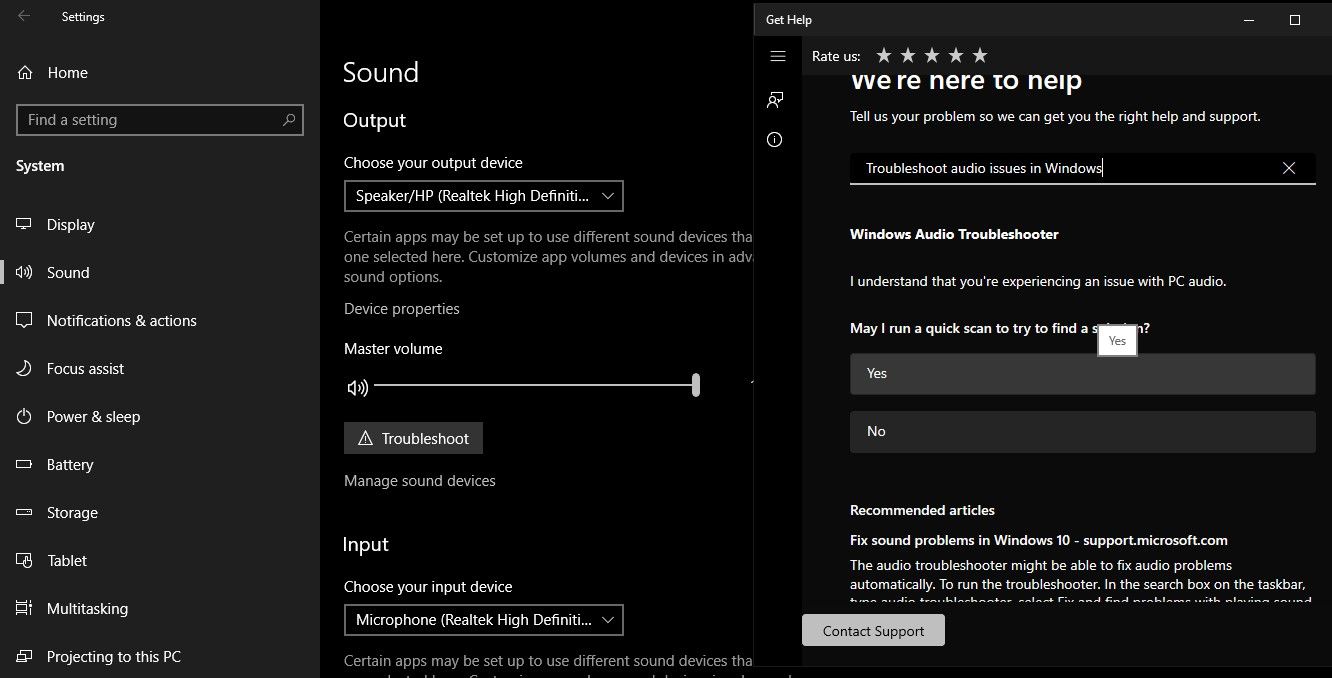
با انجام این کار، پنجره Get Help ظاهر می شود، جایی که از شما خواسته می شود تا به سیستم اجازه دهید تا یک اسکن سریع را اجرا کند. برای انجام یک اسکن سریع برای عیب یابی مشکل صدا، روی Yes کلیک کنید. شنیدن یک بوق تأیید می کند که مشکل از سمت سیستم نیست.
حتی پس از آن، درایور صدا را به عنوان آخرین راه حل به روز کنید تا مشکلات نرم افزاری را از بین ببرید.
6. درایورهای صدای خود را به روز کنید
برای به روز رسانی درایور صدا، مراحل زیر را دنبال کنید:
- روی This PC کلیک راست کرده و به Manage بروید.
- به Device Manager در نوار کناری سمت چپ بروید.
- دسته کنترلهای صدا، ویدیو و بازی را گسترش دهید.
- روی درایور صدا کلیک راست کرده و Update driver را بزنید.
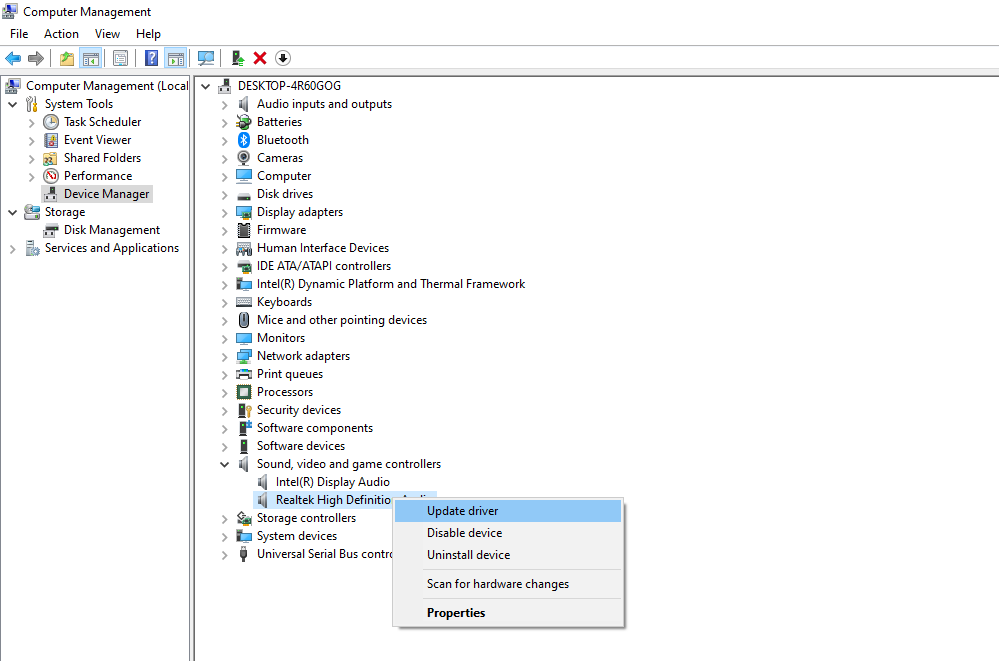
آپدیت درایور هیچ تغییری نکرده؟ زمان آن رسیده است که مشکلات مربوط به مرورگر را رد کنید.
7. تاریخچه مرورگر و کش را پاک کنید
تاریخچه ناپاک و حافظه پنهان انباشته نیز می تواند مرورگر شما را در طول زمان ساکت کند. برای رد این احتمال، تاریخچه و حافظه پنهان مرورگر را پاک کنید. برای انجام این کار مراحل زیر را دنبال کنید:
- Ctrl + H را فشار دهید تا صفحه تاریخچه کروم باز شود.
- روی Clear browsing data در نوار سمت چپ کلیک کنید.
- کادرهای تاریخچه مرور، سابقه دانلود، کوکی ها و سایر داده های سایت و تصاویر و فایل های ذخیره شده را علامت بزنید.
- Clear data را بزنید.
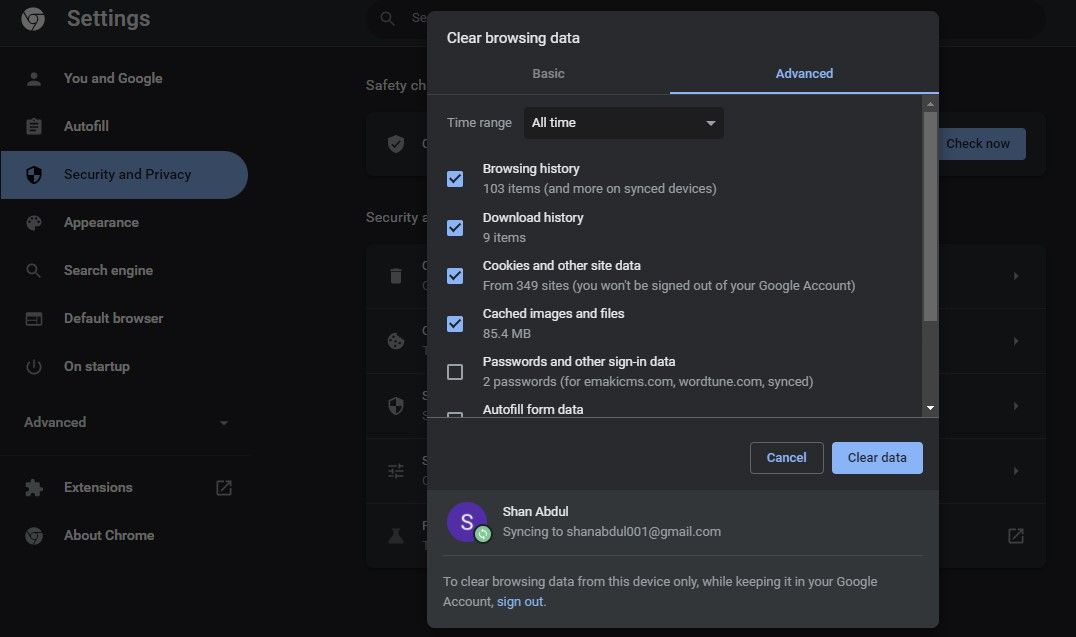
اگر پاک کردن تاریخچه مرورگر و پاک کردن کش آن کمکی نمی کند، تنظیمات مرورگر خود را بازنشانی کنید.
8. کروم را بازنشانی کنید
با دنبال کردن این مراحل میتوانید Chrome را بازنشانی کنید:
- روی سه نقطه عمودی در گوشه سمت راست بالا کلیک کنید.
- به تنظیمات بروید.
- به منوی Advanced در نوار کناری سمت چپ بروید.
- روی Reset کلیک کنید و پاک کنید.
- بر روی Restore settings به پیش فرض های اصلی خود کلیک کنید.
- در منوی باز شده روی Reset settings کلیک کنید.
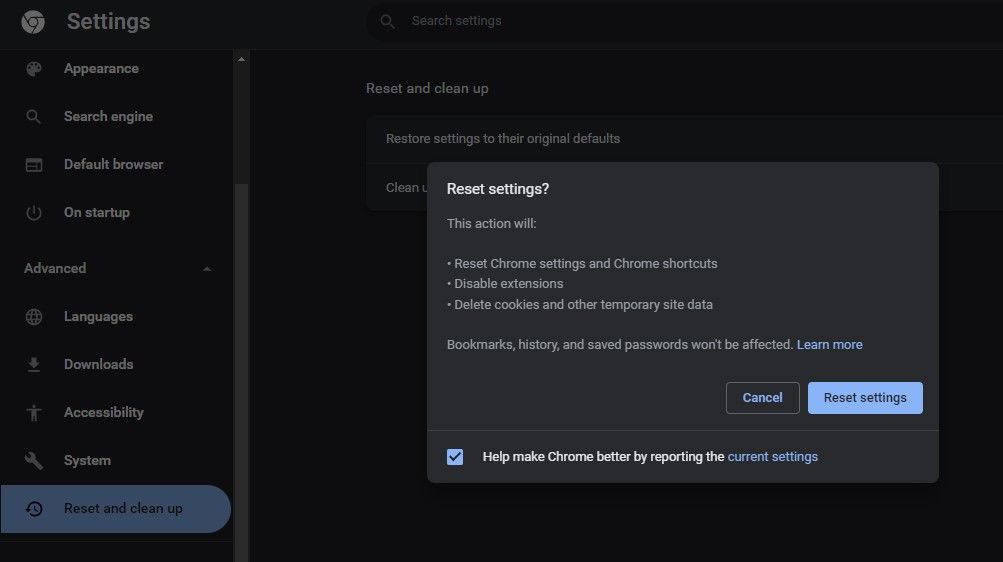
بازنشانی Chrome همه تنظیمات مرورگر شما را به حالت پیشفرض برمیگرداند و مشکل پخش نشدن صدا Chrome را همراه با بهبود عملکرد مرورگر شما برطرف میکند. با این حال، هزینه ای دارد زیرا تمام سفارشی سازی های شما از بین خواهند رفت و باید از ابتدا با مرورگر خود شروع کنید.
مرتبط: تنظیمات پیشرفته کروم که باید استفاده کنید
کروم هنوز هیچ صدایی پخش نمی کند؟
اگر کروم همچنان بی زبان است، باید چند راه حل دیگر را به عنوان آخرین راه حل برای بازیابی صدای مرورگر خود امتحان کنید. از جمله آنها غیرفعال کردن افزونه های مرورگر، انجام اسکن بدافزار در سیستم شما، اجرای پاکسازی مرورگر و نصب مجدد کروم است. حتی اگر کار نکرد، تا زمانی که مشکل به طور موقت برطرف نشود، چارهای جز تغییر به مرورگر دیگری نخواهید داشت.
آیا مرورگر کروم کندی دارید؟ سپس زمان آن رسیده است که با تغییر موتور جستجوی پیشفرض خود به کروم، بستن برگههای تشنه منابع، بهروزرسانی مرورگر یا پاک کردن حافظه پنهان آن، و در آخر، غیرفعال کردن شتاب سختافزار، سرعت کار را افزایش دهید.